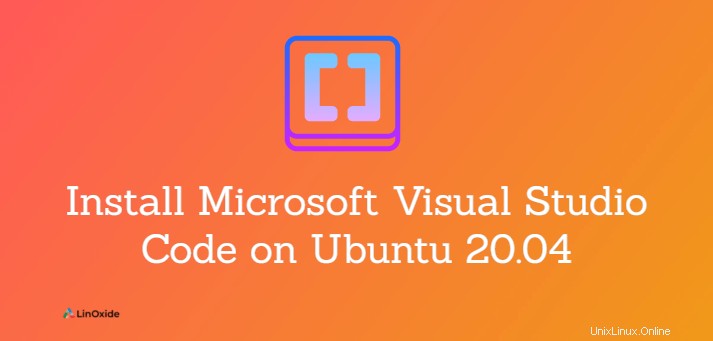
Développé et maintenu par Microsoft, Visual Studio Code est un IDE gratuit et multiplateforme qui permet aux utilisateurs de développer des sites Web, des applications Web et des logiciels. Il est principalement utilisé pour le débogage, l'exécution de tâches et le contrôle de version.
Il fournit une interface utilisateur époustouflante avec des fonctionnalités intéressantes telles que la complétion de code, la coloration syntaxique, la refactorisation de code et des tonnes de plugins. Microsoft Visual Studio peut être installé sur les environnements Windows, Mac et Linux.
Il y a deux façons pour installer Visual Studio Code :installez à l'aide des référentiels Microsoft officiels à l'aide du gestionnaire de packages APT ou simplement via des packages instantanés. Dans ce tutoriel, nous allons montrer comment installer Visual Studio Code sur Ubuntu 20.04 .
Prérequis
Avant de commencer, assurez-vous que vous disposez des éléments suivants :
- Une instance d'Ubuntu 20.04 avec interface graphique
- Un utilisateur sudo configuré
Installer Visual Studio Code à l'aide d'un package snap
Visual Studio Code est officiellement disponible sous forme de package instantané. Un package snap est un package conteneurisé qui contient le code de l'application et toutes les dépendances requises pour exécuter l'application. Les packages Snap sont plus faciles à mettre à niveau et à entretenir. Le programme Snap mettra automatiquement à jour VS Code en arrière-plan. Cependant, ils occupent un espace disque considérablement important.
Pour installer le package Snap de Visual Studio, exécutez la commande suivante depuis le terminal :
$ sudo snap install --classic codeLa commande prendra un certain temps, alors soyez patient. Pour le moment, la dernière version stable de Microsoft Visual Studio Code est la version 1.57.1
Installer Visual Studio à partir des référentiels Microsoft
Visual Studio Code est disponible à partir des référentiels APT de Microsoft. Avant d'ajouter le référentiel à votre système, mettez d'abord à jour les listes de packages sur votre système comme suit.
$ sudo apt updateEnsuite, installez les prérequis requis lors de l'installation :
$ sudo apt install software-properties-common apt-transport-https wgetÀ l'aide de la commande wget, importez le Microsoft GPG :
$ wget -q https://packages.microsoft.com/keys/microsoft.asc -O- | sudo apt-key add -Vous devriez obtenir la sortie 'OK' .
Ensuite, ajoutez le référentiel Visual Code Studio comme indiqué dans la commande ci-dessous. Cela mettra également à jour l'index du package pour le synchroniser avec le nouveau référentiel.
$ sudo add-apt-repository "deb [arch=amd64] https://packages.microsoft.com/repos/vscode stable main"Enfin, installez le code Visual Studio en exécutant la commande :
$ sudo apt install codeJ'ai remarqué que les deux méthodes installaient la même version du code de Visual Studio, ce n'est peut-être pas le cas à chaque fois.
Lancement de Visual Code Studio
Une fois Visual Code Studio installé, vous pouvez le lancer à l'aide du gestionnaire d'applications comme illustré ci-dessous.
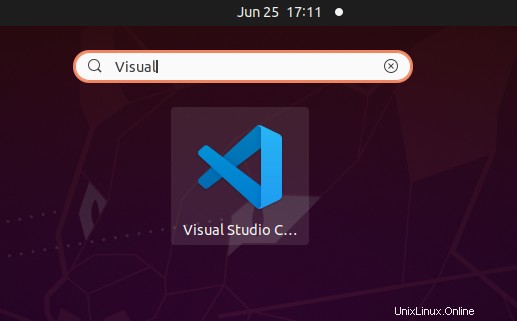
Lorsque vous cliquez sur l'icône, l'interface Visual Studio Code est lancée comme indiqué. Choisissez votre thème préféré et vous êtes prêt à partir !
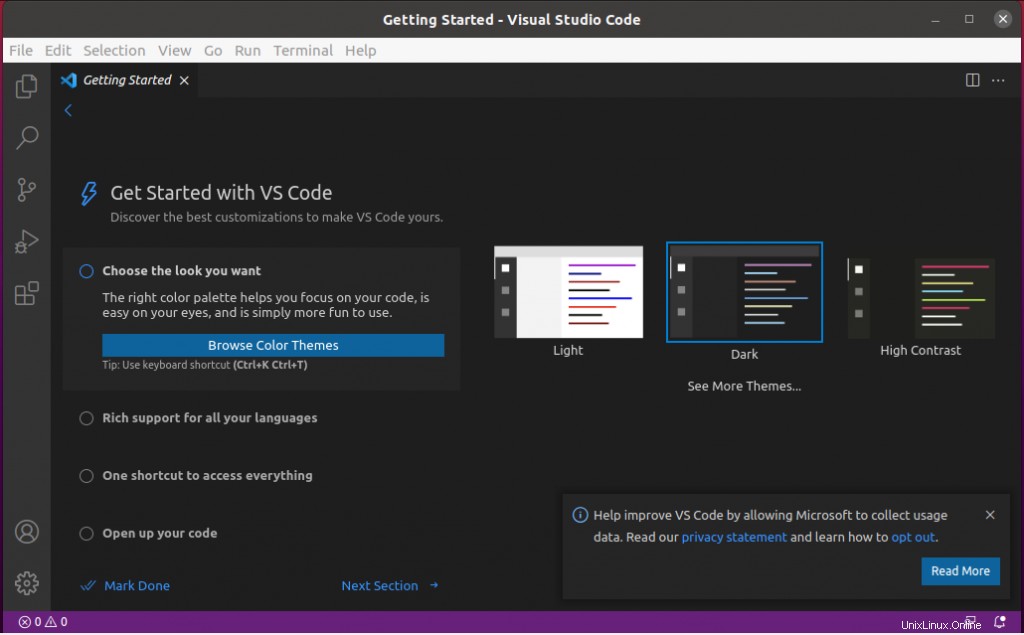
Conclusion
Microsoft Visual Studio Code est sans doute l'un des éditeurs de code les plus riches en fonctionnalités et les plus intuitifs qui facilitent le codage. Si vous êtes un débutant ou même un utilisateur chevronné, vous pouvez envisager de le tester. Dans ce tutoriel, nous avons montré comment installer Visual Studio Code sur Ubuntu 20.04.